Tygrys - narzędzie do wykrywania bezpieczeństwa UNIX i wykrywania włamań
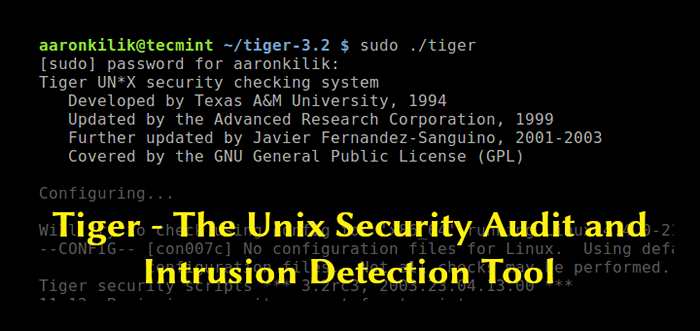
- 3662
- 9
- Tacjana Karpiński
Tygrys to bezpłatne kolekcje scenariuszy powłoki do audytu bezpieczeństwa i wykrywanie ingerencji hosta, dla systemów podobnych do UNIX, takich jak Linux. Jest to szachownica bezpieczeństwa napisana całkowicie w języku powłoki i wykorzystuje różne narzędzia POSIX w backend. Głównym celem jest sprawdzenie konfiguracji i statusu systemu.
Jest to bardzo rozszerzalne niż inne narzędzia bezpieczeństwa i ma dobry plik konfiguracyjny. Skanuje pliki konfiguracyjne systemu, systemy plików i pliki konfiguracyjne użytkownika w celu uzyskania możliwych problemów bezpieczeństwa i zgłasza je.
W tym artykule pokażemy, jak zainstalować i korzystać z Checker Security z podstawowymi przykładami w Linux.
Jak zainstalować narzędzie bezpieczeństwa tygrysa w Linux
NA Debian i jego pochodne takie Ubuntu I Linux Mint, możesz łatwo zainstalować Tygrys Narzędzie bezpieczeństwa z domyślnych repozytoriów za pomocą Pakiet Melger, jak pokazano.
$ sudo apt instal tygrys
W innych dystrybucjach Linux możesz pobrać najnowsze źródło (aktualna stabilna wersja to 3.2.3, w chwili pisania) i uruchom go od razu od terminalu jako root lub użyj polecenia sudo, aby uzyskać uprawnienia korzeniowe.
$ wget -c http: // pobierz.Savannah.gnu antylopa.org/wydania/tygrys/tygrys-3.2RC3.smoła.GZ $ TAR -XZF TIGER -3.2RC3.smoła.GZ $ CD TIGER-3.2/ $ sudo ./Tygrys
Domyślnie wszystkie kontrole są włączone w tigerrc Plik i możesz go edytować za pomocą edytora CLI swoich upodobań, aby włączyć tylko czeki, które Cię interesuje:
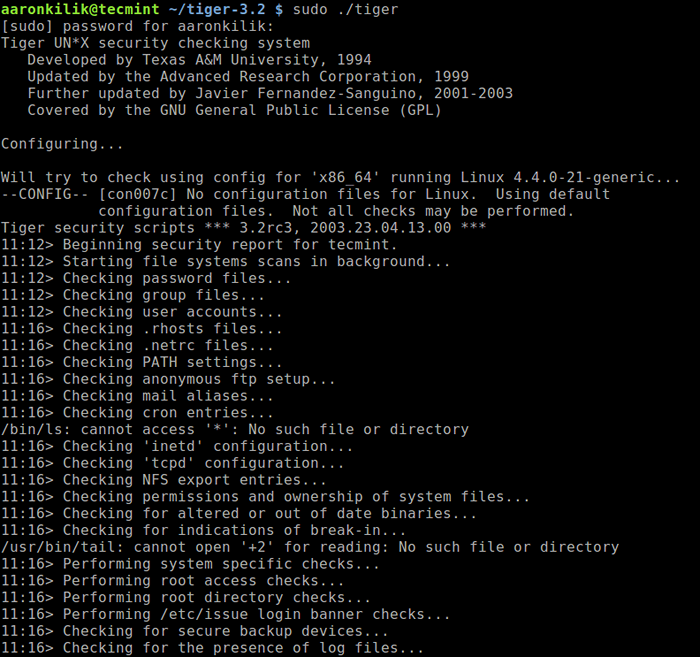 Uruchom narzędzie audytu bezpieczeństwa tygrysa w systemie Linux
Uruchom narzędzie audytu bezpieczeństwa tygrysa w systemie Linux Po zakończeniu skanowania bezpieczeństwa raport bezpieczeństwa zostanie wygenerowany w substancji logarytmicznej, zobaczysz wiadomość podobną do tego (gdzie tam (gdzie Tecmint to nazwa hosta):
Raport bezpieczeństwa znajduje się w „log // bezpieczeństwo.raport.Tecmint.181229-11: 12 '.
Możesz wyświetlić zawartość pliku raportu bezpieczeństwa za pomocą CAT Command.
$ sudo cat log/bezpieczeństwo.raport.Tecmint.181229-11 \: 12
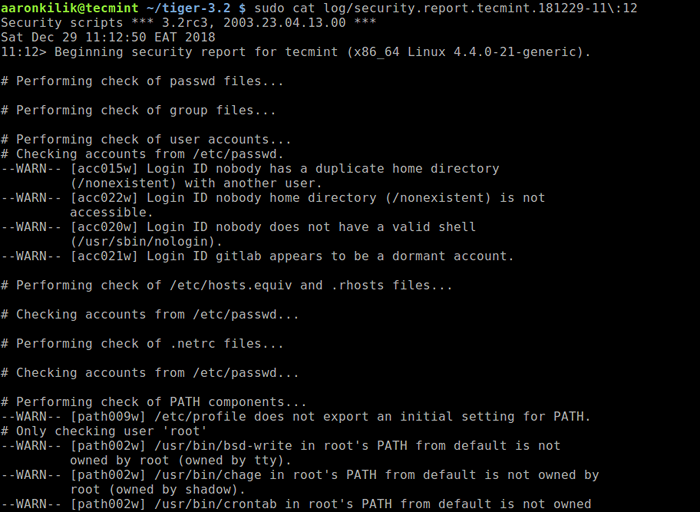 Zobacz raport bezpieczeństwa
Zobacz raport bezpieczeństwa Jeśli chcesz po prostu więcej informacji na temat konkretnego komunikatu bezpieczeństwa, uruchom TIGEXP (Tiger wyjaśnij) polecenie i podaj msgid jako argument, gdzie „msgid”To tekst wewnątrz [] [] powiązane z każdą wiadomość.
Na przykład, aby uzyskać więcej informacji o następujących wiadomościach, gdzie [ACC001W] I [Path009W] są msgids:
--Ostrzeżenie- [ACC015W] Identyfikator logowania Nikt nie ma duplikatu katalogu domowego (/nieistniejącego) z innym użytkownikiem. --Ostrzeżenie- [Path009W] /etc /Profilu nie wyeksportuje wstępnego ustawienia ścieżki.
Po prostu uruchom te polecenia:
$ sudo ./TIGEXP ACC015W $ sudo ./TIGEXP PATH009W
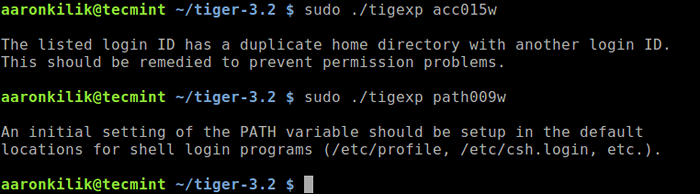 Wyświetl wiadomości bezpieczeństwa
Wyświetl wiadomości bezpieczeństwa Jeśli chcesz wstawić wyjaśnienia (więcej informacji na temat konkretnego wiadomości wygenerowanej przez Tiger) w raporcie, możesz albo uruchomić tygrysa z -mi flaga.
$ sudo ./Tiger -e
Lub jeśli już go uruchomisz, użyj TIGEXP polecenie z -F Flaga, aby określić plik raportu, na przykład:
$ sudo ./tiGexp -f log/bezpieczeństwo.raport.Tecmint.181229-11 \: 12
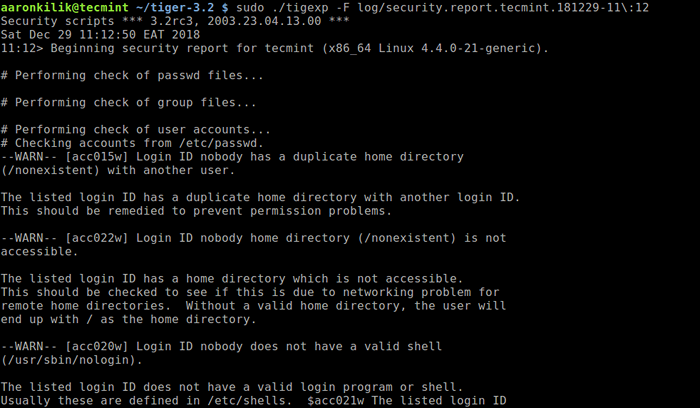 Wyświetl raport bezpieczeństwa z wiadomościami
Wyświetl raport bezpieczeństwa z wiadomościami Aby wygenerować osobny plik wyjaśniający z pliku raportu, uruchom następujące polecenie (gdzie -F służy do określenia pliku raportu):
$ sudo ./tiGexp -f log/bezpieczeństwo.raport.Tecmint.181229-11 \: 12
Jak widać, instalacja Tygrys to nie jest konieczne. Jeśli jednak chcesz zainstalować go w systemie w celu wygody, uruchom następujące polecenia (użyj ./konfiguruj - -Help Aby sprawdzić opcje skryptu):
$ ./Skonfiguruj $ sudo, aby zainstalować instalację
Aby uzyskać więcej informacji, zobacz strony Man pod ./Człowiek/ podwodniono i użyj polecenia CAT, aby je wyświetlić. Ale jeśli zainstalowałeś pakiet, uruchom:
$ man tiger $ man tigerexp
Strona główna Tiger Project: https: // www.Nongnu.org/tygrys/
Tygrys to zestaw skryptów, które skanują system podobny do UNIX szukający problemów z bezpieczeństwem - to sprawdzanie bezpieczeństwa. W tym artykule pokazaliśmy, jak instalować i używać Tiger w Linux. Skorzystaj z formularza opinii, aby zadawać pytania lub podzielić się przemyśleniami na temat tego narzędzia.
- « Jak obniżyć RHEL/CENTOS do poprzedniego wydania mniejszego
- ZSTD - Algorytm szybkiego kompresji danych używany przez Facebook »

